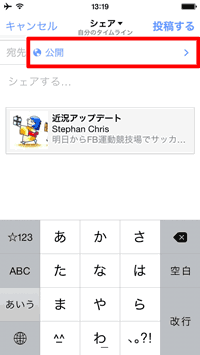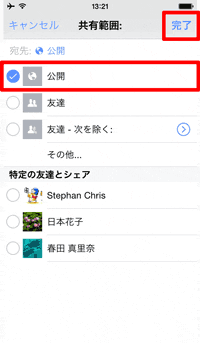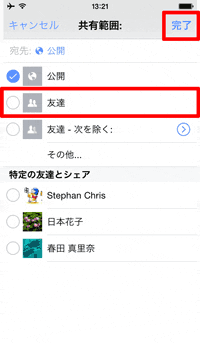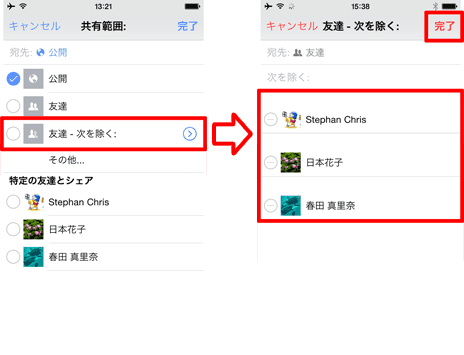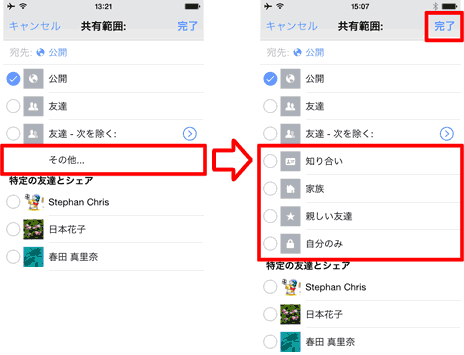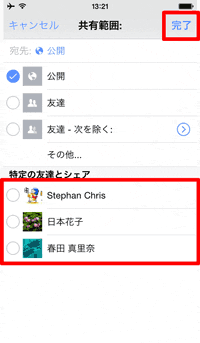共有範囲を設定して投稿する
近況を投稿するときやシェアするとき、記事の共有範囲を設定できます。特に人が映っている写真や知らない人に公開したくない情報などは、適切な共有範囲を選ぶようにしましょう。
宛先をタップする
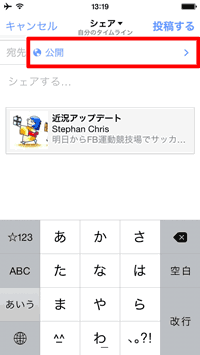
記事を作成中に、宛先をタップします。
共有範囲を設定して投稿する
ユーザー全員に共有する
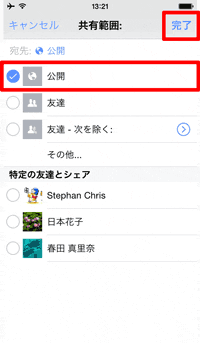
Facebookユーザー全員が記事を閲覧できるように設定するには、【公開】を選び、【完了】をタップします。
友達にのみ共有する
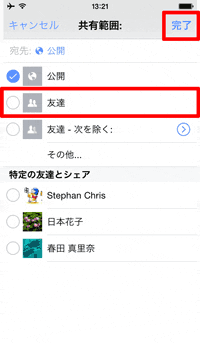
友達になったユーザーのみ記事を閲覧できるように共有するには、【友達】を選んで【完了】をタップします。
特定の友達を除いて共有する
友達に共有する場合は、特定の友達を除くことができます。【友達ー次を除く:】をタップして、共有したくない友達の名前を選び、【完了】を押します。
その他の共有範囲を選ぶ
友達に共有する場合は、特定の友達を除くことができますが、【その他...】をタップすると、いろいろな共有範囲を選択できるようになります。選択できる共有範囲は、登録したプロフィール情報によって異なります。共有範囲を選択したら【完了】をタップして設定を終わります。
特定の友達とシェアする
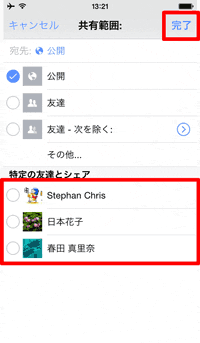
記事を特定の友達にのみ共有することができます。共有したい友達の名前をタップして選びます。【完了】で設定を終えます。